Chắc hẳn bạn không còn xa lạ gì với ứng dụng Zalo, đây là mạng xã hội kết hợp nhắn tin, gọi điện và bạn có thể đăng tải mọi thứ lên phần bảng tin. Các bước để đổi ảnh đại diện Zalo trên điện thoại rất đơn giản hầu hết ai cũng biết, tuy nhiên cách để đổi ảnh đại diện Zalo trên máy tính thì lại ít người biết đến.
Nếu như trước đây bạn chỉ quen với việc thay hình đại diện, ảnh nền Zalo trên điện thoại thì hiện nay bạn có thể thực hiện thao tác này với phiên bản Zalo trên máy tính. Các thao tác thực hiện cũng rất đơn giản và nhanh chóng, chỉ cần bạn có sẵn hình ảnh đã được lưu trữ trong máy tính.

Hướng dẫn thay đổi ảnh đại diện Zalo trên máy tính
Nếu bạn đang loay hoay tìm kiếm cách thay đổi ảnh đại diện trên zalo trên máy tính thì hãy theo dõi bài viết dưới đây của Sửa chữa Laptop 24h .com. Bài viết sẽ hướng dẫn bạn chi tiết các bước thực hiện, bạn có thể áp dụng ngay trên chiếc máy tính của mình.
Bước 1
Trước hết, để tiến hành thay đổi hình nền, ảnh đại diện bạn cần tải ứng dụng Zalo phiên bản máy tính về máy. Hoặc không bạn có thể sử dụng trình duyệt Zalo phiên bản Web, mở tab mới sử dụng bình thường mà không cần tải trực tiếp ứng dụng Zalo về máy tính. Sau khi đã tải và cài đặt Zalo cho máy tính laptop bạn tiến hành đăng nhập tài khoản.
Bước 2
Tại phần giao diện tài khoản Zalo cá nhân phiên bản máy tính. Bạn nhấn chọn vào biểu tượng bánh răng và chọn mục Tài khoản.

Chọn mục Tài khoản để thay đổi ảnh đại diện Zalo trên máy tính
Biểu tượng bán răng cưa nằm ở vị trí cuối cùng góc bên trái phần giao diện chính là mục cài đặt của Zalo, dưới truyền file, chụp màn hình và đánh dâu. Ở phiên bản điện thoại thì chúng nằm ở bên phải, còn ở phiên bản máy tính là nó nằm ở góc trái.
Xem thêm: Mách bạn cách sao lưu tin nhắn Zalo trên máy tính vô cùng dễ dàng
Bước 3
Sau khi nhấn vào mục Tài khoản, ngay lập tức sẽ xuất hiện cửa sổ Cập nhật thông tin. Trong phần này sẽ hiển thị ra tất cả các thông tin của bạn như hình ảnh nền, ảnh đại điện, họ tên, số điện thoại,... Tại đây bạn có thể trực tiếp chỉnh sử các thông tin này.
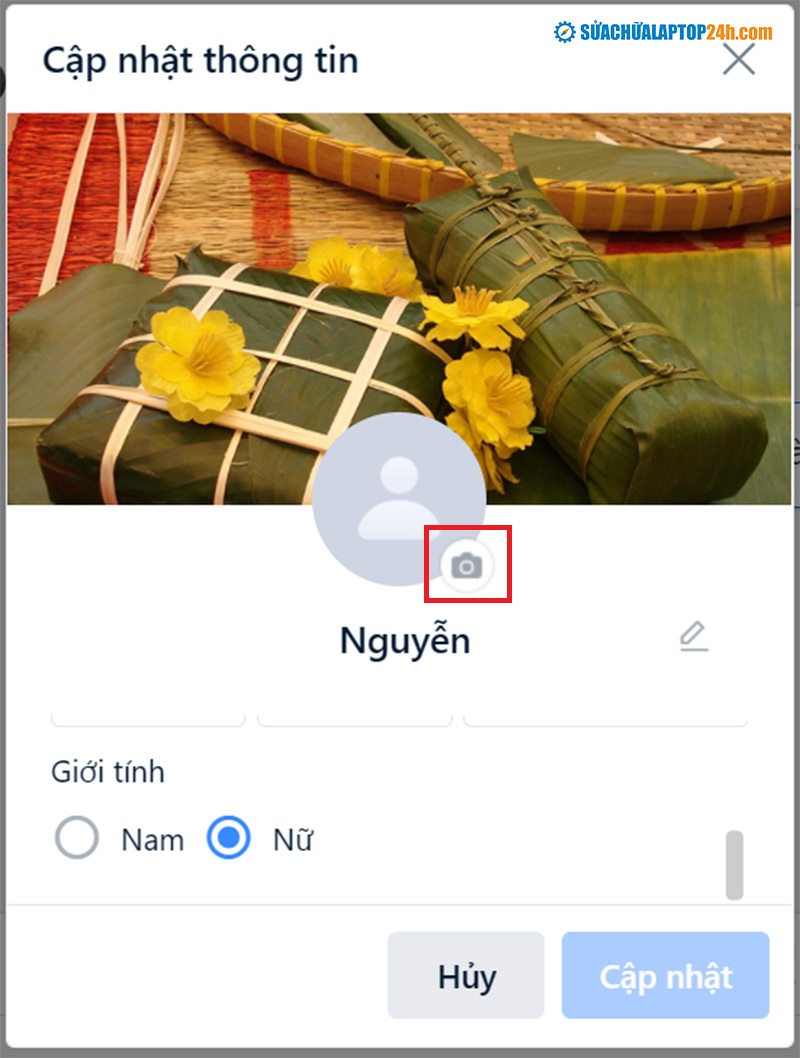
Nhấn chọn biểu tượng máy ảnh để đổi avatar Zalo
Để đổi ảnh đại diện zalo trên máy tính bạn thực hiện nhấn vào biểu tượng máy ảnh ở cạnh khung ảnh đại diện. Sau đó màn hình máy tính sẽ hiện ra file có trong máy tính. Việc của bạn là chọn 1 ảnh từ file rồi nhấn Open.
Bước 4
Sau khi đã lựa chọn hình ảnh thay đổi avatar trên Zalo, màn hình hiện lên ảnh mới mà bạn vừa thay đổi. Sau đó bạn nhấn Cập nhật ở bên dưới để lưu lại thay đổi.
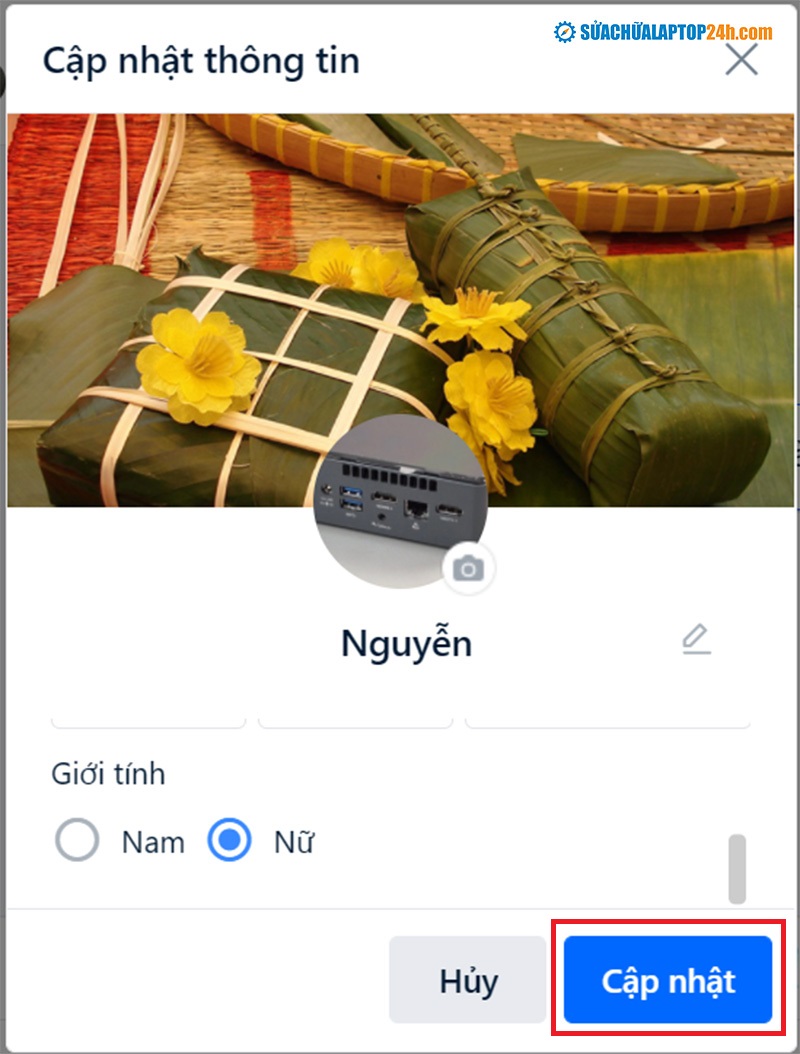
Chọn cập nhật để hoàn tất các bước thay đổi ảnh đại diện Zalo trên máy tính
Như vậy là bạn đã hoàn thành các bước đổi ảnh đại diện Zalo trên máy tính vô cùng dễ dàng và nhanh chóng đúng không.
Tham khảo: Cách tạo tài khoản Zalo trên máy tính siêu đơn giản
Để trải nghiệm tốt nhất cách thay đổi hình nền Zalo trên máy tính, bạn hãy tải ứng dụng Zalo phiên bản máy tính thay vì sử dụng trên Website nhé! Trong quá trình thực hiện, nếu có câu hỏi nào hãy liên hệ để được giải đáp kịp thời. Chúc các bạn thực hiện thành công!




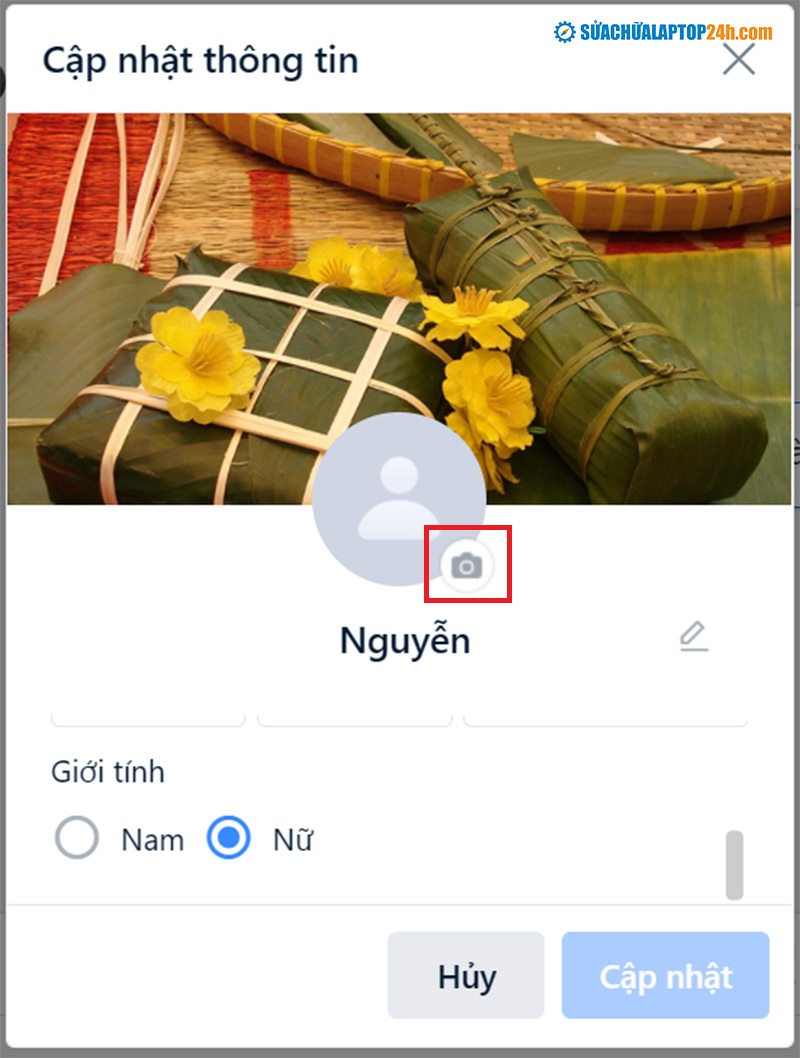
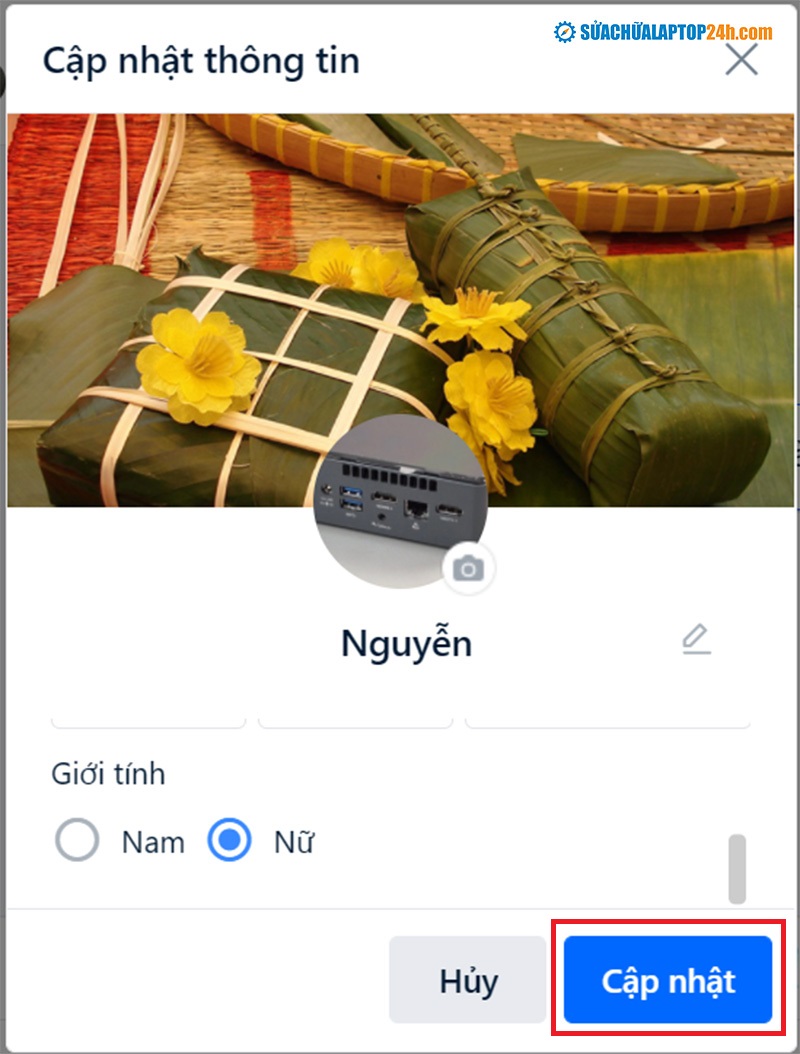








![[Tổng hợp] 50+ hình nền đen hiện đại, chất lượng cao](https://suachualaptop24h.com/images/news/2021/03/31/small/tong-hop-50-hinh-nen-den-bao-dep-va-chat-luong_1617134787.jpg)


![[Tổng hợp] 50+ hình nền capybara cute HD, 4K chất lượng cao](https://suachualaptop24h.com/images/news/2024/07/10/small/hinh-nen-capybara-cute-4k-cho-dien-thoai-may-tinh_1720594478.jpg)
PLphuong linh
tôi muốn đổi ảnh tên cùng
Quản trị viên
Dạ anh chị có thể dùng điện thoại để đổi tên nhé!
Llinda
lm rồi nhưng ko đc
Quản trị viên
Chị thử khởi động lại máy rồi thao tác lại xem sao ạ!